
Als u Android gebruikt, heeft u waarschijnlijk Google Foto's op uw telefoon of tablet. Misschien heb je het zelfs op je iPhone. Moet je Google Photos op je iPhone gebruiken? Moet u Google-foto's op uw iPhone gebruiken? Dankzij de gratis opslagruimte, Google Lens en een reeks nuttige hulpprogramma's kunt u eenvoudig overschakelen naar Google Photos voor het mediabeheer van uw iPhone. Meer lezen of iPad. Maar gebruik je het?
En als u dat bent, zou u dan enkele van de nuttigste functies ervan kunnen negeren?
Een van de beste dingen die het packs is Google Foto's Assistant, een ingebouwde virtuele assistent die kan helpen met alle mogelijkheden van de app en houd uw opslag in de gaten. Hier is alles wat u moet weten over wat Google Foto's Assistant voor u kan doen.
Waarom u Google Fotoassistent nodig heeft
Eerste dingen eerst: Google-foto's kunnen behoorlijk opdringerig zijn. Mogelijk heb je een tijdje geleden zijn nag-achtige meldingen uitgeschakeld. Maar geloof het of niet, deze tool is echt de moeite waard om te gebruiken. Hier zijn tien dingen die het kan doen:
- Beheer uw foto's
- Bewerk je foto's
- Maak fotoalbums
- Maak GIF's van je foto's
- Maak gepolijste films
- Stel een fotografische collage samen
- Maak albums, GIF's, films en collages terwijl u slaapt
- Beheer de ruimte op uw apparaat
- Geef suggesties voor het corrigeren van foto's
- Groepeer foto's met gezichtsherkenning
Dit alles vanuit een gratis app? Ja! En zo veel hiervan wordt gecontroleerd - of kan zijn - door de assistent.
Maak albums, animaties, films en collages
Assistent kan fotoalbums maken, GIF-animaties maken, geweldige films maken en foto's (of naast elkaar plaatsen) in collages maken. Het enige wat u hoeft te doen is de app openen, tik vervolgens op het menu en ga naar Instellingen> Assistent-kaarten . Tik op Nieuwe creaties om dit in te schakelen. Je ontvangt nu kaarten en meldingen die je informeren wanneer de assistent iets nieuws voor je heeft gemaakt.
Al deze dingen kunnen ook handmatig worden gedaan. Let op: voor deze projecten is een internetverbinding vereist, of u nu de assistent gebruikt of niet.
Maak een fotoalbum met Google Photos Assistant
Wanneer uw smartphone vol foto's is, kan het moeilijk zijn om te vinden wat u zoekt. De verstandige optie is daarom om ze in albums te groeperen. Elke foto op mijn Android-apparaat - en daarom, in mijn Google Drive zal Google Drive nu uw bestanden back-uppen en synchroniseren Google Drive zal nu uw bestanden back-uppen en synchroniseren Google vervangt Google Drive voor pc en Mac met een nieuwe tool die het Back-up en Synchroniseren. Hiermee kunt u een back-up maken van al uw verschillende bestanden en mappen en deze synchroniseren. Meer lezen - is door de assistent gegroepeerd in een album.
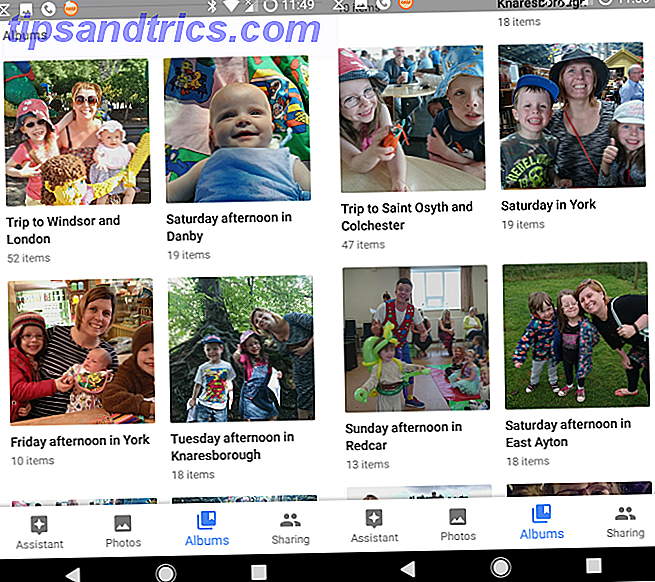
De datum en de locatie gebruiken waarop de foto's zijn geknipt (afhankelijk van de EXIF-metagegevens Wat EXIF-fotogegevens is, hoe u het kunt vinden en hoe u het kunt begrijpen Wat EXIF-fotogegevens is, hoe u het kunt vinden en hoe u het kunt begrijpen Vrijwel elke digitale foto De camera die vandaag beschikbaar is, slaat EXIF-gegevens op binnen elke foto die u maakt. De gegevens zijn nuttig voor het verbeteren van uw fotografie en kunnen ook heel interessant zijn, vooral als u een nerd bent. Lees meer), albums worden automatisch gemaakt door de assistent terwijl u slaapt. Dit is een geweldige manier om foto's en video's te groeperen van bijvoorbeeld een reis naar de dierentuin of zelfs een hele vakantie.

Als je de controle van de assistent wilt overnemen, tik je eenvoudig op de Assistent-knop in de linkerbenedenhoek van de app en vervolgens op Album (je kunt ook het menu rechtsboven werken). Tik in het scherm Album maken op de afbeeldingen die u wilt opnemen en vervolgens op Maken . Wacht tot het album is gemaakt, wijs een naam toe en wacht totdat het is opgeslagen. Hier kunt u zelfs tekst toevoegen, foto's toevoegen, de volgorde van de foto's herschikken (lang tikken en slepen, of de sorteerknop gebruiken) en zelfs de locatie instellen. Tik op de knop Controleren als je klaar bent.
Gemakkelijke GIF-animaties
De assistent zal evengoed GIF-animaties maken GIF's maken, zelfs als je geen vaardigheden hebt GIF's maken, zelfs als je geen vaardigheden hebt Als je je GIF-spel wilt uitbreiden in plaats van de GIF's van anderen te zoeken en te delen, gebruik je dit eenvoudige tool om in een recordtijd je eigen GIF's te maken. Meer informatie voor u op basis van uw foto's. Net als de andere creaties, zullen deze verschijnen wanneer je het het minst verwacht.

Als je je eigen wilt maken, tik je nogmaals op Assistent en ga je naar Animatie . Selecteer hier tussen 3 en 50 foto's. Klik met uw selectie op Maken en wacht terwijl de animatie wordt geproduceerd. Je bent klaar!
Geweldige kwaliteit films
Google Foto's Assistant maakt geweldige films met je recente foto's en filmclips. Meestal zijn dit de waarden gegroepeerd op datum om het onderwerp van de film vrij smal te houden. Maar u kunt bewerken welke clips worden weergegeven en waar. Je kunt zelfs de stijl van de film en de soundtrack veranderen!

Het kan ingewikkeld worden, maar mijn gids voor het gebruik van Google Foto's om geweldige films te maken. Hoe haal ik het meeste uit Google Foto's Filmeditor Hoe haal ik het meeste uit Google Foto's Filmeditor De Google Foto's-app heeft een uitstekende ingebouwde filmeditor. Het is helemaal gratis beschikbaar voor iOS- en Android-gebruikers en biedt een aantal geweldige functies. Meer lezen vult de lege plekken in.
Collages zijn ook gemakkelijk!
De laatste creatieve truc die de assistent in petto heeft, is collages maken. Net als bij de andere projecten zullen deze altijd gebaseerd zijn op foto's die op dezelfde datum en op dezelfde locatie zijn genomen. En nogmaals, deze worden gemaakt terwijl je telefoon in de standby-modus staat.

Als u uw eigen collage wilt maken, gebruikt u de optie Assistent> Collage om de foto's te kiezen die u wilt opnemen. Je mag tussen twee en negen foto's, dus selecteer ze en klik op Maken als je klaar bent. Eenmaal geproduceerd, kunnen collages net als foto's worden bewerkt. Filters kunnen bijvoorbeeld worden toegepast of de collage kan worden bijgesneden of zelfs worden geroteerd. Vergeet niet om uw wijzigingen op te slaan!
Geniet van je creaties van Google Foto's
Of je deze projecten nu wel of niet hebt gemaakt, je kunt ze bekijken op je telefoon of via Google Drive. Vergeet niet om op Opslaan te klikken in het hoofdscherm van Google Foto's om de bijbehorende creatie op te slaan en later te bekijken.
Verschillende opties zijn beschikbaar bij je creaties. Alles kan worden gedeeld, bijvoorbeeld via de gebruikelijke deel-apps van je telefoon. Ze kunnen ook worden bekeken via draadloos streamen, misschien naar een Chromecast of een vergelijkbaar apparaat.
Beheer opslag met Google Photos Assistant
Telkens wanneer u een foto maakt of een video opneemt, verbruikt u een deel van de opslag van uw telefoon. Met Google Foto's kunt u uw telefoon niet vullen met afbeeldingen en videoclips - dankzij de assistent. Wanneer het erop lijkt dat het apparaat te veel zelf geproduceerde visuele media bevat, zal de assistent uw aandacht hierop vestigen.
Het enige wat u hoeft te doen is op de knop Ruimte vrijmaken tikken om te reageren en de afbeeldingen van het apparaat te laten verwijderen.
Maakt u zich geen zorgen om ze kwijt te raken: het bericht wordt alleen weergegeven als er een back-up van uw Google Drive is gemaakt!

Andere opties voor opslagbeheer zijn beschikbaar. Via het menu kunt u de optie Vrije ruimte gebruiken gebruiken om de bovenstaande procedure handmatig uit te voeren. Dit maakt meestal gebruik van een grotere selectie van gegevens, waardoor er meer opslagruimte beschikbaar komt.
Er is ook een tool om afbeeldingen te archiveren en een om die te roteren die in een verkeerde hoek zijn geknipt. Gearchiveerde afbeeldingen zijn meestal foto's van documenten. Deze opties kunnen niet handmatig worden geopend. In plaats daarvan moet u ervoor zorgen dat de kaarten Voorgesteld archiveren en Geschreven rotatie zijn ingeschakeld in Instellingen en wachten tot de opties worden weergegeven.

Ondertussen kunt u met de optie Back-up en synchronisatie in het menu Instellingen uw foto- en video-opslag beheren. U kunt dit gebruiken om te configureren of mobiele gegevens worden gebruikt om een back-up van uw foto's te maken, een kwaliteit, grootte op te geven en zelfs welke afbeeldingsmappen een back-up moeten maken. U kunt ook de master back-up en sync-optie van dit scherm wisselen.
Het is waarschijnlijk veiliger om het ingeschakeld te laten, natuurlijk.
Installeer Google Foto's vandaag om de assistent te gebruiken!
Google Foto's is waarschijnlijk een van de beste apps die worden geproduceerd door Google 5 Nieuwe Google-apps U moet uitchecken 5 Nieuwe Google-apps die u moet uitchecken Er gebeurt op dit moment zoveel bij Google, van zelfrijdende auto's tot zoiets eenvoudigs als bellen blazen. Laten we de nieuwste hulpprogramma's en apps van Google bekijken. Lees verder . Beschikbaar voor Android en iOS, er is een grote kans dat u deze al op uw telefoon heeft. Als je er niet volledig gebruik van maakt, is dit het moment, al was het maar om te genieten van de prachtige creaties van de assistent.
Downloaden: Google Foto's voor Android (gratis)
Downloaden: Google Foto's voor iOS (gratis)
Heeft u Google Foto's gebruikt? Lach je met voldoening naar de resultaten die de assistent maakt? Of heb je een beter alternatief? Vertel ons in de reacties.



